Spis treści
Att formatera SD-kortet för Dash Cam regelbundet är mycket viktigt för att underhålla bilinspelaren och säkerställa bilägarens rättigheter. Ibland kan du upptäcka att Dash Cam inte känner igen SD-kortet eller fortsätter att säga formatera SD-kort. Om du inte vet hur man formaterar ett SD-kort för en Dash Cam, ger den här artikeln en mängd olika sätt att formatera SD-kortet på tre olika system.

För att säkerställa bästa prestanda hos Dash Cam är det viktigt att formatera den regelbundet. Det är bättre att formatera den varannan till var tredje vecka eller månadsvis för att radera de gamla filerna och ledigt utrymme för de nya inspelningarna.
- Viktigt
- 1. Du måste se till att SD-kortet är i FAT32-format för Dash Cam.
- 2. Du måste sätta i SD-kortet i en SD-kortadapter innan du börjar formatera det.
Hur man formaterar SD-kort för Dash Cam på Windows - EaseUS Partition Master
Det finns flera sätt att formatera SD-kort för Dash Cam på Windows. Här kommer jag att rekommendera det enklaste: EaseUS Partition Master Free . Det är ett professionellt verktyg för diskhantering som snabbt kan formatera SD-kort. Låt oss se hur du använder det här verktyget för att formatera SD-kort för Dash Cam.
Steg 1. Hitta ditt SD-kort och högerklicka på den partition du vill formatera och välj "Formatera".
Steg 2. Ställ in en ny partitionsetikett, filsystem (NTFS/FAT32/EXT2/EXT3/EXT4/exFAT) och klusterstorlek till den valda partitionen och klicka sedan på "OK".
Steg 3. Klicka på "Ja" i popup-fönstret för att fortsätta.
Steg 4. Klicka på knappen "Execute 1 Task(s)" i verktygsfältet och klicka sedan på "Apply" för att börja formatera ditt SD-kort.
Vad mer kan EaseUS Partition Master göra?
Tycker du att det är väldigt enkelt att formatera ett SD-kort med EaseUS Partition Master genom att följa stegen? EaseUS Partition Master är ett lättanvänt men kraftfullt verktyg. Det ger dig också följande bekvämligheter:
- Åtgärda Ender 3 som inte läser SD-kortet
- Kontrollera disken
- Formatera 64GB SD-kort till FAT32
- Konvertera NTFS till FAT32
- Konvertera MBR till GPT utan dataförlust
Hur som helst, EaseUS Partition Master är ett verktyg värt att prova. Det kan möta dina många behov. Du kan klicka på länken nedan för att lära dig fler sätt att använda andra lösningar för att formatera SD-kort för Dash Cam på Windows.
Hur formaterar man SD-kort i Windows 11?
Du kan använda SD-kortet i enheter som kräver specifika format. Den här artikeln förklarar de olika metoderna du kan använda för att formatera SD-kort i operativsystemet Windows 11 framgångsrikt.

Hur man formaterar SD-kort för Dash Cam på Mac - Diskverktyg
Du kan formatera SD-kortet för Dash Cam med Disk Utility på Mac. Disk Utility är ett inbyggt verktyg som kan användas för att hantera interna och externa enheter. Om din dator tillhör macOS kan du följa stegen nedan för att slutföra formateringen av SD-kortet för Dash Cam.
Steg 1. Montera SD-kortet på din Mac.
Steg 2. Öppna "Disk Utility" i "Utilities".

Steg 3. Välj SD-kortet för Dash Cam på vänster sida.
Steg 4. Klicka på "Radera" högst upp på sidan.

Steg 5. Namnge SD-kortet, välj "FAT"-format och välj "Radera".

Hur man formaterar SD-kort för Dash Cam på Dash Cam – Skärmmeny
De flesta Dash Cams kommer att erbjuda alternativet att formatera från skärmmenyn. Om du inte vill ta bort SD-kortet.
Formatera ett SD-kort på Dash Cam:
- Slå på Dash Cam.
- Inaktivera inspelningsfunktionen genom att trycka på en knapp med en röd cirkel.
- Gå till inställningar, som är en knapp med en kugghjulsikon.
- Leta upp knappen som säger "Format".
- Följ instruktionerna på skärmen.
Så här formaterar du SD-kort på Windows, Mac och Dash Cam. Om du stöter på problemet "Dash Cam säger att SD-kortet är fullt", kan du klicka på länken nedan för att åtgärda det.
Dash Cam Card Full Error: Hur man åtgärdar "Dash Cam Says SD Card Full"
Dash cam säger att minneskortet är fullt hela tiden, och att minneskortet fylls upp strax efter att alla videoklipp tagits bort. Den här artikeln ger tre lösningar på detta problem - Nikon D3000 säger att kortet är fullt.
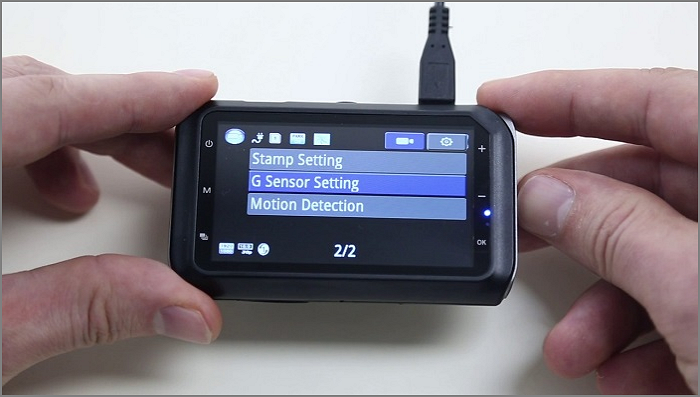
Slutsats
Den här artikeln ger tre sätt att formatera SD-kort för Dash Cam. Det enklaste sättet att formatera Dash Cam är att använda EaseUS Partition Master. Du kan använda Skivverktyg för att slutföra formateringen om din dator är macOS. Naturligtvis kan du också formatera den direkt på Dash Cam-menyn. Oavsett vilket sätt du föredrar, kom alltid ihåg att formatera regelbundet för att hålla din Dash Cam fungerande i bästa skick.
Vanliga frågor om hur man formaterar SD-kort för Dash Cam
Är du tydlig med hur du formaterar SD-kortet för Dash Cam? Jag listar tre frågor relaterade till dagens ämne. Jag hoppas att det kan hjälpa dig.
1. Vilket format ska SD-kortet vara för Dash Cam?
SD-kortformatet för Dash Cam ska vara FAT32. De flesta kameror kräver detta filsystemsformat. Om ditt SD-kort tillhör andra format måste du formatera om det.
2. Hur ofta ska jag formatera mitt SD-kort för Dash Cam?
Du bör formatera ditt SD-kort regelbundet. Det är bättre att formatera det varje månad för att säkerställa dess prestanda.
3. Varför står det formatera SD-kort på min instrumentkamera?
Eftersom dashcam kommer att radera en del gamla och onödiga bilder för mer utrymme, kommer den automatiskt att påminna dig om att formatera SD-kortet.
Powiązane artykuły
-
Hur man tar bort EFI (system) partition i Windows 11/10/8/7 [2 sätt]
![author icon]() Joël/2024/12/22
Joël/2024/12/22
-
Hur man tar bort återställningspartition på Windows 11 - Fullständig guide
/2025/01/07
-
Windows Password Unlocker - Ladda ner för Windows🔥
![author icon]() Joël/2024/12/22
Joël/2024/12/22
-
Lätt att lösa: Windows 10 Media Creation Tool fungerar inte
![author icon]() Joël/2024/12/22
Joël/2024/12/22
